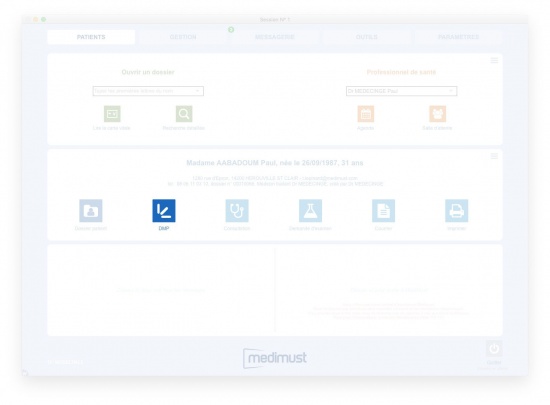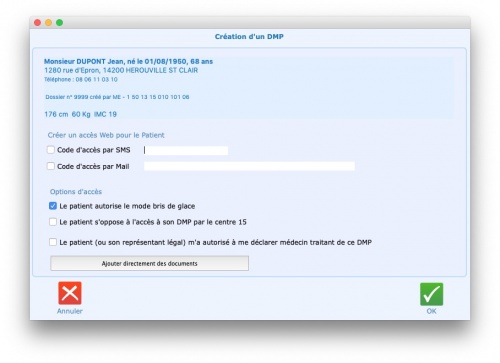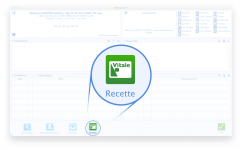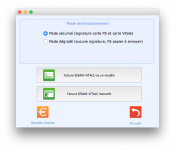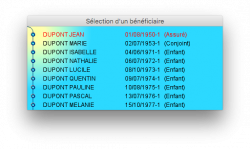DMP : Différence entre versions
(→Création d'un DMP) |
(→Création d'un DMP) |
||
| Ligne 31 : | Ligne 31 : | ||
'''Options :'''<br /> | '''Options :'''<br /> | ||
- le patient autorise le bris de glace : son DMP pourra être ouvert en cas d'accident pas les services d'urgence, sans l'accord du patient.<br /> | - le patient autorise le bris de glace : son DMP pourra être ouvert en cas d'accident pas les services d'urgence, sans l'accord du patient.<br /> | ||
| − | - le patient s'oppose à l'accès à son DMP par le centre 15 | + | - le patient s'oppose à l'accès à son DMP par le centre 15<br /> |
| − | - le patient vous déclare comme médecin traitant (notion différente de celle de médecin traitant comme vu pais les caisses d'assurance maladie). Le patient peut déclarer plusieurs médecins traitants. | + | - le patient vous déclare comme médecin traitant (notion différente de celle de médecin traitant comme vu pais les caisses d'assurance maladie). Le patient peut déclarer plusieurs médecins traitants.<br /> |
| + | <br /> | ||
| + | Al al fin de la procédure, le dossier est créé, l'icône est modifié.<br /> | ||
| + | |||
| + | <gallery widths=100px heights=100px> | ||
| + | File:DMP_Icone_créé.jpeg|''Création du DMP''|link=https://wiki.medimust.com/images/b/bd/DMP_Icone_créé.jpeg | ||
| + | </gallery><br /> | ||
== Consultation d'un DMP == | == Consultation d'un DMP == | ||
Version du 14 mai 2019 à 14:00
Sommaire
Introduction
Le Dossier Médical Partagé (DMP) est un carnet de santé numérique qui conserve et sécurise vos informations de santé : traitements, résultats d’examens, allergies...
Le Dossier Médical Partagé (DMP) est un service qui vous permet d’accéder simplement et rapidement aux données de santé de votre patient : traitements, antécédents, allergies, etc.
Médimust intègre les librairies DMP connect qui permettent la création et l'alimentation des DMP de vos patients.
La souscription d'une licence Médimust DMP est nécessaire pour bénéficier de ce service.
Important : l'accès au DMP d'un patient n'est possible que si ce patient possède un identifiant national de santé (INS) qui sera lu par Médimust sur la carte vitale du patient.
Détection du DMP
Si le paramètre de détection automatique est coché dans les paramètres de Médimust, Médimust détecte directement à l'ouverture d'un dossier patient l'existence ou non d'un DMP pour ce patient.
Création d'un DMP
Pour créer le DMP de votre patient, il faut :
- que le DMP de votre patient n'existe pas,
- qu'il vous ai remis sa carte vitale
- qu'il vous ai donné son autorisation,
- que votre patient dispose d'un INS sur sa carte vitale.
Vous pouvez alors cliquer sur le bouton DMP du tableau de bord.
Après vérification des différents éléments ci-dessus, la création du DMP vous est proposée.
Si le patient le souhaite, vous pouvez directement lors de la création lui donner ses information d'accès Web.
Pour cela, cochez la case "par SMS" ou "par eMail" et remplissez le champ correspondant. Un document pour le patient sera édité lors de la création du DMP.
Options :
- le patient autorise le bris de glace : son DMP pourra être ouvert en cas d'accident pas les services d'urgence, sans l'accord du patient.
- le patient s'oppose à l'accès à son DMP par le centre 15
- le patient vous déclare comme médecin traitant (notion différente de celle de médecin traitant comme vu pais les caisses d'assurance maladie). Le patient peut déclarer plusieurs médecins traitants.
Al al fin de la procédure, le dossier est créé, l'icône est modifié.
Consultation d'un DMP
Volet de synthèse médicale
Créer manuellement une FSE permet de choisir l'acte réalisé dans une liste ou de le taper à la main puis de l'intégrer à une feuille de soins qui sera ensuite télétransmise à la caisse.
Le processus se déroule en plusieurs étapes. Acquérir les informations du patient, constituer la feuille de soins, la certifier puis la télétransmettre.
Affichage
- Dans le dossier du patient, cliquer sur le bouton
Recetteafin d'accéder à la fenêtre de lecture de la carte du patient. - Dans la fenêtre suivante, laisser Mode sécurisé coché et cliquer sur le bouton
Facture SESAM-VITALE manuelle
Importation des données
Après avoir cliqué sur le bouton Facture SESAM-VITALE manuelle, la fenêtre "Sélection du bénéficiaire" s'affiche.
Cliquer deux fois sur le nom du bénéficiaire des soins.